चित्रित छवि क्रेडिट: unsplash
अंतर्वस्तु
एडोब एक्रोबेट के बिना एक पीडीएफ फाइल को मर्ज करने का तरीका जानने की कोशिश कर रहा है – यहाँ हैं 4 आसान तरीके
क्या आप जानते हैं कि आप Adobe Acrobat का उपयोग किए बिना PDF फ़ाइलों को मर्ज कर सकते हैं? यह सच है. आपको बस इसे सही तरीके से करने के सही तरीके जानने होंगे.
कागजी कार्रवाई करने से हर कोई नफरत करता है. कुंआ, हर कोई नहीं, सिर्फ मैं, मेरे मित्र, और आप. आपको जितना कम भरना होगा, बेहतर. यही कारण है कि मैंने एडोब एक्रोबेट का उपयोग किए बिना पीडीएफ फाइलों को मर्ज करने के बारे में बात करने का फैसला किया है.
पीडीएफ फाइलों को मर्ज करने का तरीका जानने के द्वारा और सही टूल का उपयोग करके, आप बहुत समय और पैसा बचा सकते हैं. इंटरनेट मुफ्त संसाधनों से भरा है जो आपको पीडीएफ फाइलों को आसानी से मर्ज करने की अनुमति देता है. इन संसाधनों का उपयोग किए बिना PDF को मर्ज करना इतना आसान कभी नहीं रहा.
क्या आप एक्रोबेट जैसे सॉफ़्टवेयर का उपयोग किए बिना पीडीएफ फाइलों को मर्ज करने की विधि ढूंढ रहे हैं??
यह लेख आपके माध्यम से चलेगा 4 Adobe Acrobat का उपयोग किए बिना PDF फ़ाइलों को मर्ज करने के मेरे पसंदीदा तरीकों में से. मैं आपको कुछ टूल भी दिखाऊंगा जो काम को और भी आसान बना देंगे.
Adobe Acrobat के बिना PDF फ़ाइलों को मर्ज क्यों करें
आप सोच रहे होंगे कि Adobe Acrobat का उपयोग किए बिना PDF दस्तावेज़ों को मर्ज करना क्यों उपयोगी हो सकता है?. वास्तव में, कुछ बिंदु हैं जो इस डाउनलोड करने योग्य सॉफ़्टवेयर का उपयोग किए बिना आपके PDF दस्तावेज़ों को संयोजित करने में सहायक होते हैं.
- Adobe acrobat एक सॉफ़्टवेयर प्रोग्राम है, इसलिए उपयोग करने से पहले आपको इसे डाउनलोड करना होगा
- यदि आप किसी पुराने सिस्टम का उपयोग कर रहे हैं तो यह आपके कंप्यूटर को धीमा कर सकता है
- लॉन्च होने में अपेक्षा से अधिक समय लगता है
पीडीएफ दस्तावेजों को मर्ज करने जैसे कार्यों को करने के लिए लोग एडोब एक्रोबैट को छोड़ना पसंद करते हैं, इसके कुछ अन्य कारण भी हैं.
अब जब आप समझ गए हैं कि बड़ी संख्या में उपयोगकर्ता PDF को संयोजित करने के अन्य तरीकों की तलाश क्यों कर रहे हैं, आइए उन शीर्ष तरीकों की जांच करें जिनके माध्यम से आप एकाधिक दस्तावेज़ों को एक फ़ाइल में परिवर्तित करते हैं.
पीडीएफ विलय
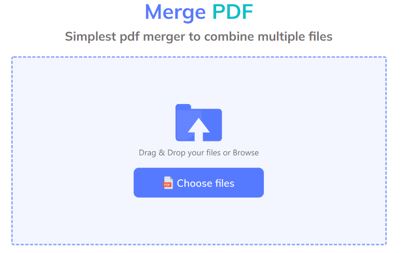
एक ऑनलाइन पीडीएफ मर्जर कई पीडीएफ दस्तावेजों को एक फाइल में मर्ज करने का एक शानदार तरीका है. आपको अपने डिवाइस पर कोई प्रोग्राम इंस्टॉल करने की आवश्यकता नहीं है. बस के लिए सिर ऑनलाइन पीडीएफ संयोजक.
होमपेज पर, आप अपनी छोटी पीडीएफ फाइलों को रखने के लिए एक निर्दिष्ट क्षेत्र देखेंगे.
आप PDF को चयनित क्षेत्र में खींच कर छोड़ सकते हैं और उन्हें शीघ्रता से अपलोड करने दे सकते हैं. एक बार किया, आप उन्हें एक विशिष्ट व्यवस्था में प्रदर्शित करने के लिए उनका क्रम बदल सकते हैं. एक बार जब आप छोटे दस्तावेज़ों को पुनर्व्यवस्थित कर लेते हैं, मर्ज बटन दबाएं.
जल्द ही आपके सभी छोटे PDF दस्तावेज़ एक फ़ाइल में बदल दिए जाएंगे जिसे आप तुरंत डाउनलोड कर सकते हैं या प्रासंगिक संपर्कों के साथ साझा कर सकते हैं. इस विशेष ऑनलाइन पीडीएफ विलय के बारे में अच्छी बात यह है कि यह मुफ़्त है, प्रयोग करने में आसान, और तेजी से काम करता है.
- जीना पीडीएफ
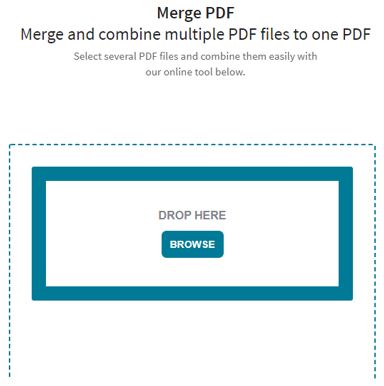
Jina Pdf . के साथ एक ही दस्तावेज़ में एकाधिक PDF को मर्ज करना संभव है, जो एक ऑनलाइन टूल है. इस सेवा का उपयोग करने में सक्षम होने के लिए आपको खाता बनाने या खुद को पंजीकृत करने की आवश्यकता नहीं है. हालांकि यह उपरोक्त विलय की तरह ज्यादा काम नहीं करता है, इसे कुछ दस्तावेज़ों से अधिक मर्ज करने का एक व्यवहार्य तरीका माना जाता है.
PDF दस्तावेज़ों को मर्ज करने में सक्षम होने के लिए, आपको उनकी वेबसाइट पर जाना होगा और 'ऑनलाइन टूल्स' सेक्शन पर क्लिक करना होगा. एक ड्रॉप-डाउन दिखाई देगा जहां आप शीर्ष पर 'पीडीएफ मर्ज करें' देख सकते हैं. इस पर क्लिक करें, और आपको उस पेज पर ले जाया जाएगा जहां आप फाइलों को जोड़ सकते हैं.
आप इसे अपने डिवाइस पर सॉफ़्टवेयर के रूप में भी डाउनलोड कर सकते हैं, लेकिन हम इसकी अनुशंसा नहीं करते क्योंकि हम पहले से ही हैं डाउनलोड करने योग्य सॉफ़्टवेयर का उपयोग करने से बचने के तरीके खोजना एडोब एक्रोबेट की तरह.
जब आप मर्ज पेज पर उतरते हैं, आप दो इंटरफेस देखेंगे. बाईं ओर 'फ़ाइल चुनें' पर क्लिक करें और उन फ़ाइलों का चयन करें जिन्हें आप मर्ज करने का लक्ष्य बना रहे हैं. आप अपने डिवाइस के स्टोरेज से फ़ाइलें चुन सकते हैं, ड्रॉपबॉक्स, और गूगल ड्राइव.
एक बार अपलोड हो जाने के बाद, आप उनके आदेश को समायोजित कर सकते हैं और फिर मर्ज बटन पर क्लिक करके एक एकीकृत फ़ाइल प्राप्त कर सकते हैं जिसमें आपके द्वारा अपलोड की गई सभी छोटी फ़ाइलें हों.
- आसान पीडीएफ
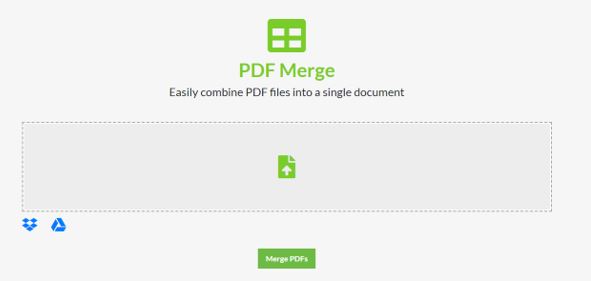
एक अन्य टूल जिसका उपयोग आप Adobe Acrobat को डाउनलोड किए बिना PDF दस्तावेज़ों को संयोजित करने के लिए कर सकते हैं, वह है Easy pdf. यह एक ऑनलाइन टूल है जो आपको बिना कोई सॉफ़्टवेयर इंस्टॉल किए फ़ाइलों से जुड़ने की अनुमति देता है.
आपको बस उनकी वेबसाइट पर जाना है और टूल्स ड्रॉप-डाउन मेनू पर क्लिक करना है. आपको नीचे विकल्पों का एक गुच्छा दिखाई देगा. अभिभूत न हों क्योंकि आपको उन सभी का उपयोग नहीं करना चाहिए. आपको बस एक चीज चुननी है, और वह है 'पीडीएफ मर्ज करें'। आप इसे स्प्लिट पीडीएफ के तहत दूसरे कॉलम में देख सकते हैं.
उस पर क्लिक करके, आप वह पेज खोलेंगे जहां आप पीडीएफ फाइलों को मर्ज कर सकते हैं. प्रक्रिया उन लोगों से अलग नहीं है जिनका पहले ही ऊपर उल्लेख किया जा चुका है. फ़ाइलों का चयन करें, उन्हें अपलोड करें, उनके आदेश को पुनर्व्यवस्थित करें, और अंतिम आउटपुट प्राप्त करें.
- आई लव पीडीएफ
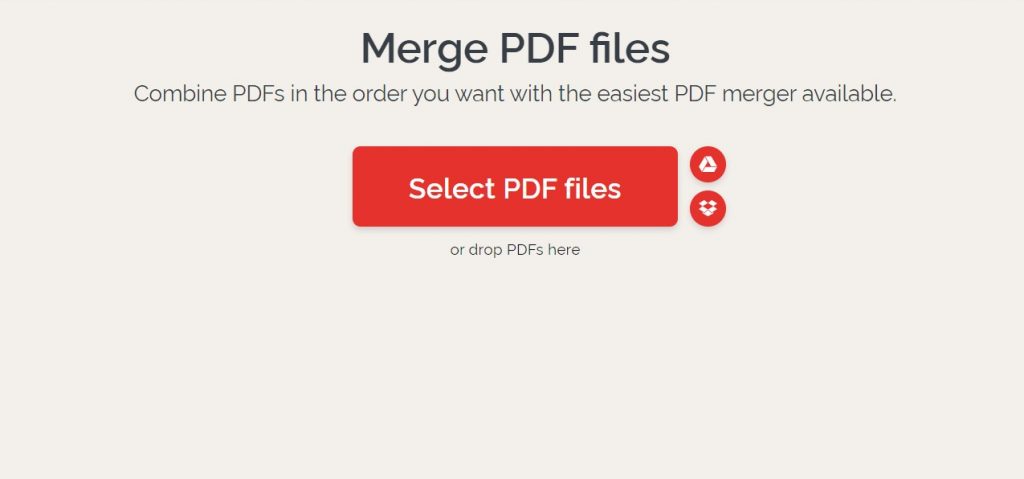
आई लव पीडीएफ उन लोगों के लिए एक और समाधान है जो एडोब एक्रोबेट स्थापित किए बिना पीडीएफ फाइलों को मर्ज करना चाहते हैं. अन्य समान वेबसाइटों की तरह, यह कई अन्य सुविधाएँ भी लाता है. दुर्भाग्य से, वे कभी-कभी ध्यान भंग कर सकते हैं क्योंकि नौसिखिए उपयोगकर्ता इनके कारण परेशान हो सकते हैं.
मर्ज विकल्प को स्पष्ट रूप से पहचानने में आपकी मदद करने के लिए, हमने आपको कवर कर लिया है. हालांकि उपकरण में अव्यवस्था नहीं है, आपको अपना उद्देश्य पूरा करने के लिए सही विकल्प चुनना होगा. शुरुआत में 'Merge PDF' पर क्लिक करें, और यह आपको सही वेबपेज पर ले जाएगा.
यहां आप Google डिस्क से फ़ाइलें अपलोड कर सकते हैं, ड्रॉपबॉक्स, और आपका व्यक्तिगत उपकरण. फ़ाइलें सफलतापूर्वक अपलोड होने के बाद, उनका आदेश सेट करें, और विलय. आप डायरेक्ट शेयर लिंक का उपयोग करके आउटपुट को किसी के साथ साझा कर सकते हैं.
ये कुछ व्यवहार्य ऑनलाइन टूल थे जिनका उपयोग आप Adobe Acrobat और अन्य समान प्रोग्राम डाउनलोड किए बिना PDF फ़ाइलों को मर्ज करने के लिए कर सकते हैं.
